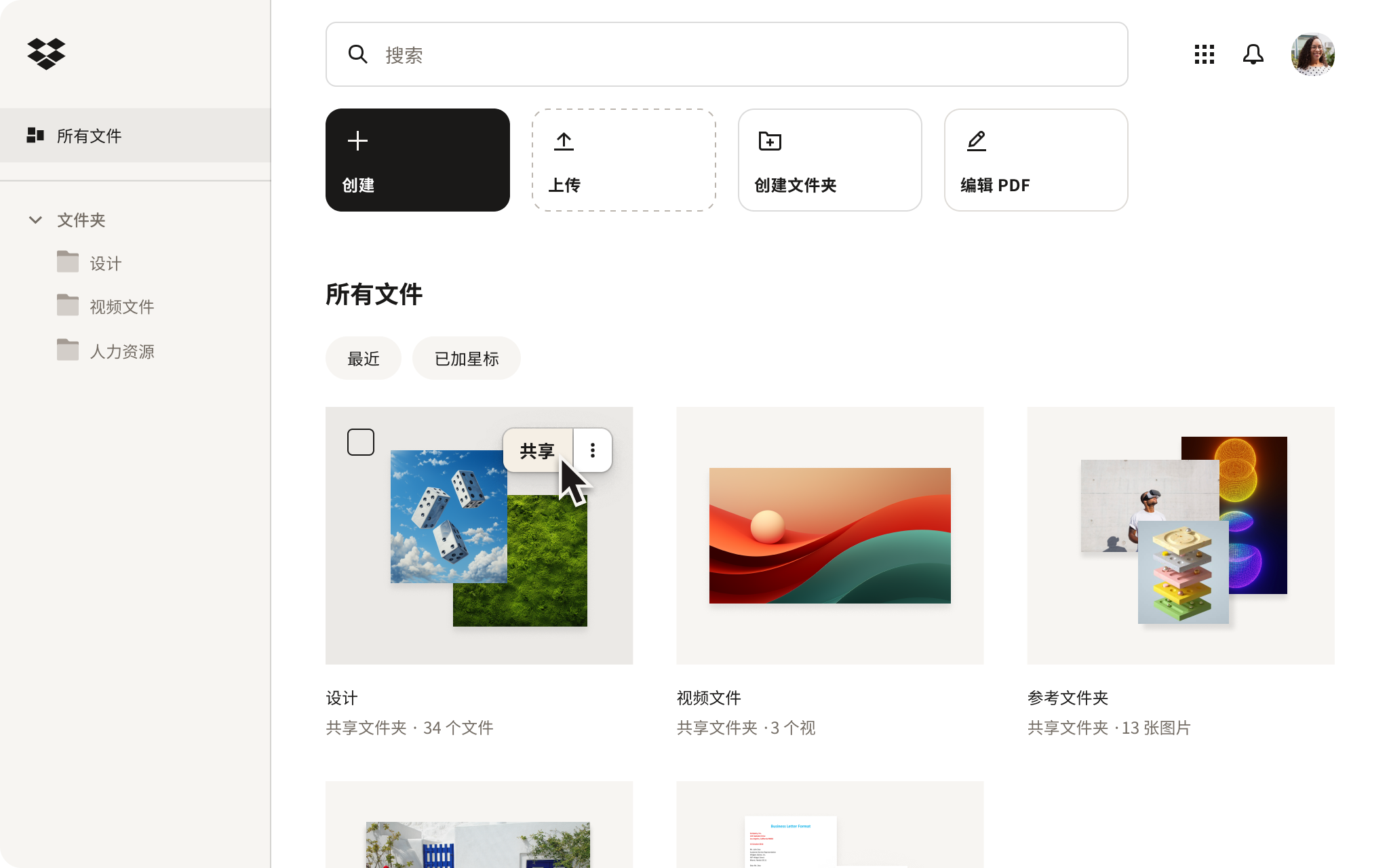Table of contents

整理电子文件需要多长时间?
对数字文件进行分类所花的时间取决于您需要整理的文件量。 如果只有几个项目(或者项目刚刚开始),那么只需要一个下午。如果想要整理好数月乃至数年的文件、文件夹和资产,则需要几天时间,或者分摊到一周内。
没错,整理电子文件听起来是一项颇为艰巨的工作。但创建您可以信赖的单一事实来源是值得的。想象一下,如果旧的创意项目有明确的名称,并且所有资产都存储在一个文件夹中,那么回顾它们会容易得多。更好的是,期待与您的会计师分享您完全组织好的“2024/25 年纳税申报表”文件夹的被低估的乐趣。然后坐下来让他们做剩下的事情。
整理电子文件就像管理电子邮件收件箱:开始做的时候挺麻烦,但完成后就能帮助您更快、更有效地找到需要的邮件。
文件管理方法
电子文件的管理方法很多,但您需要确保您找的系统适合您。如果建立一个真正清晰的组织系统会拖慢您的速度或者增加您找到所需文件的难度,那么建立这样的系统就没有意义了。
为了帮助您着手,我们整理了 10 大电子文件管理方法:
1. 选择一个位置用来存储文件和文件夹
作为一名创业者,您的电脑中可能汇集了与您的业务相关的所有内容。因此,它也自然而然成为您所有文件、文件夹和资产的存储位置。唯一的问题是,如果您的计算机损坏、被盗或丢失,会发生什么? 您精心整理的所有文件和文件夹会就这样不复存在。简直太可怕了。
要存储您的所有资产,云存储是一种安全、可靠的选择。使用云存储意味着您的文件和文件夹将在线存储于云中,您完全无需担心硬件出现故障。此外,您还可以随时随地通过任何设备访问您需要的所有文件。因此,如果最坏的情况发生,值得信赖的旧笔记本电脑无法使用,您可以在另一台设备上登录并迅速恢复速度。
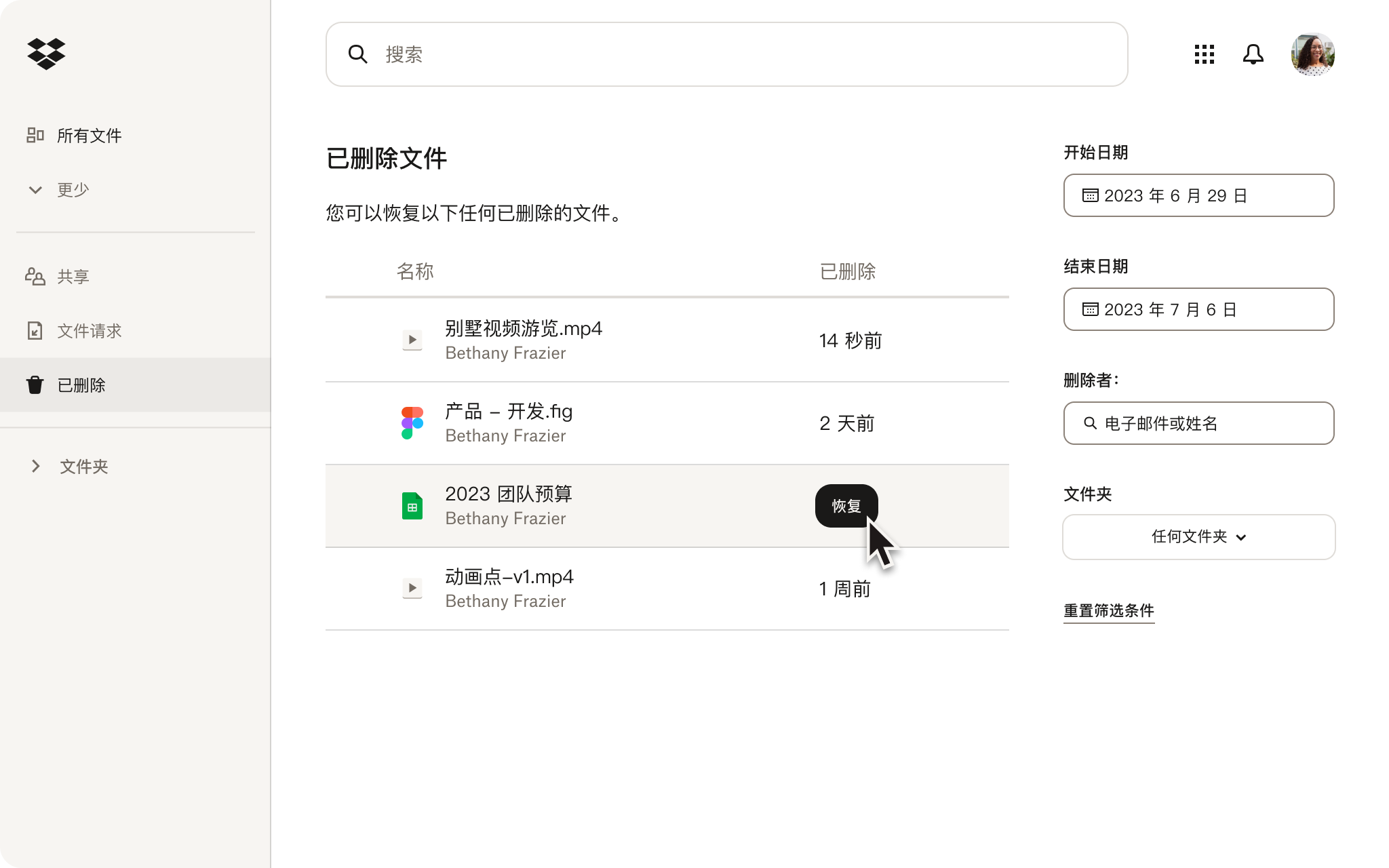
3. 创建层次清晰的文件夹和子文件夹
您没有时间在一个又一个的文件夹中搜索正确的“Campaign_Asset_016.jpg”。 创建一个易于理解和导航的文件夹结构,然后将相关文件、文档和资产存储在一起,无论它们的文件类型如何。 为此,您需要建立清晰的文件夹和子文件夹层次结构。
作为一项最佳实践,最好如下组织文件夹层次结构:
按名称
Clients > Client name > Creative > Fall 2022 > The Great Indoors > Great_Indoors_Camping_ FB_1080x1080.jpg
按项目
All projects > Creative campaigns > Facebook Ads > The Great Indoors > Great_Indoors_Camping_ 1080x1080.jpg
或者按日期
2022 > September > Creative > Client name > The Great Indoors > Great_Indoors_Camping_ FB_1080x1080.jpg
无论您选择哪种方式,记住不要在文件夹中存放过多文件,而应将其分成子文件夹。这样,您或您的协作者才会更容易找到所需文件。
4. 清晰明确
文件和文件夹名称需要清晰易懂。如果您是一名在婚礼旺季工作的摄影师,那么您要在几周时间内参加 3 场或 4 场婚礼。说实话,当您上传照片时,您不会有时间对每张照片重命名。但是,您可以按日期、地点名称、幸福的新婚夫妻的名字等详细信息将这些照片归类到各个文件夹中。您以后会感谢自己现在的做法的。
当您共享文件和文件夹时,清晰而具体的文件管理甚至会变得更加重要。在第 4 轮时,客户没有时间逐一预览 30 个营销活动资产。他们只想检查您对 JB_March_22_Campaign_Banner.png 是否提供了切实可行的反馈。
5. 遵守文件命名约定
一旦为文件和文件夹选择了一组命名约定,就请坚持使用它们。 无论您是独自工作还是与他人协作,始终保持一致能让每个人的工作变得更轻松。
除此之外,清晰易懂的文件和文件夹命名也会大大降低按名称搜索文件和文件夹的难度。
6. 随时归档
人们很容易积压一堆需要归档的文件。不要成为这样的人。您应该随时归档,或者在资产所属的文件夹中创建资产。如果确实误将文件保存到错误的文件夹中,清晰的命名约定应该也很方便进行分类。总之,这种方法有利无害。
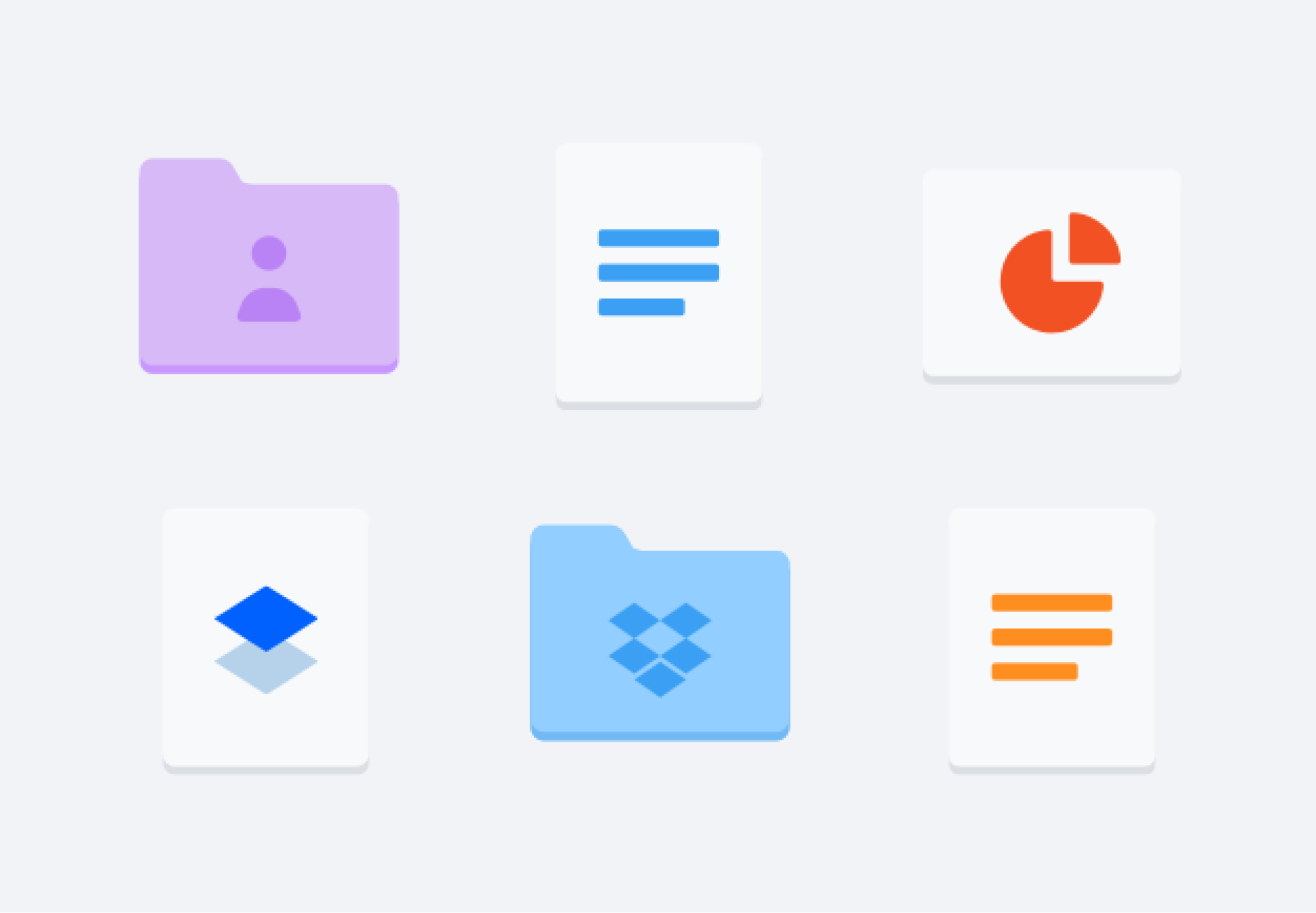
7. 安全存储最重要的文件
使用密码保护文件是一种保护重要文档的常用方法。在某些云存储解决方案中,您甚至只需要简单地点几下鼠标即可授予和删除对文档的访问权限。这两者都是为保护工作资料而制定的智能网络安全策略。
有时,文件需要额外的安全保护,甚至比密码还要安全。这可能是因为它们包含敏感信息,例如您的客户的个人数据。这可能是因为您正在开发一种全新的原型,您的竞争对手很想得到它。或者可能根本与工作无关。也许你只是需要一个安全的地方来帮助你父母存储他们的重要文件。
Dropbox 可帮助您在云中存储、组织和保护您最敏感的信息。Dropbox 拥有丰富的安全功能,可以保护您帐户中存储的文件、文件夹和数据,其中包括:
- 双因素身份验证
- 高级文件共享和权限
- 安全的 256 位 AES 和 SSL/TLS 加密技术
- 文件和文件夹恢复
…还有更多。
8. 制作实物文件的数字副本
即使您的业务几乎完全基于网络,您仍然会有纸质文档和资产。但是在管理文件时,没有必要将这些内容分开,只需要将其数字化并像其他电子文件一样归档即可。
一种方法是使用文档扫描仪将收据、身份证、照片等直接扫描到您的手机上。一会儿它们就准备好被归档了。如果您的云存储内置有光学字符识别 (OCR) 功能,您可以将这些扫描的图像转换为可进行文本搜索的 PDF。
想要查找某一份忘记归档的合同却只记得签字人的名字?没问题。只需在存储空间中搜索签字人的名字,OCR 就能迅速识别提及该名字的 PDF 合同。
9. 不要害怕删除未使用的文件
删除和存档旧文件不可能一劳永逸。如果您想有效管理电子文件,就需要每隔一段时间快速检查一次。您可能会吃惊地发现,居然有那么多文件可以删除。
做到这一点的最好方法是给自己设置一个提醒。 整理好文件后,留出这段时间来维护和管理文件是节省空间的好方法 - 无论是在您的硬盘上还是在您使用的任何云存储中。
10. 定期备份你的文件和计算机
最后但绝不是最不重要的一点:务必对所有文件和文件夹进行备份。如果没有备份文件以防万一,所有文件管理和整理都有可能徒劳无功。如果您没有备份,万一您全部业务所依赖的电脑遗失或损坏,您就会瞬间陷入大麻烦。
我们已经提过,外置硬盘是备份文件的不错选择。不过,外置硬盘同样容易遗失、被盗或损坏。这样,问题就又回到了起点。对于这个问题,云备份才是理想的解决方案,您可以随时随地查看您的备份。
将文件和文件夹备份到 Dropbox 意味着您的内容是安全的,并且随时可以轻松恢复。如果您的计算机或硬盘驱动器损坏或被盗,您可以轻松从云存储访问您的文件和文件夹,并将其恢复到新设备。
无网络连接?别担心。使用 Dropbox,您可以在离线时处理文件,并且一旦您重新上线,您的文件和文件夹将自动同步您所做的任何编辑。
为您的所有文件找一个“家”
当谈到数字文件管理时,找到正确的存储解决方案是最好的起点。Dropbox 具有安全、易于使用的云存储功能,可让您轻松整理文件和文件夹。但我们所做的不仅仅是存储。
您可以将 Dropbox 视为一个中央协作中心。您的文件和文件夹存储在安全可靠的位置,您可以根据需要随时从您的电脑、手机或平板电脑对其进行访问。将您的工作发送给客户、顾客或合作者就像创建文件或文件夹的共享链接一样简单。此外,如果您无法访问文件,Dropbox 会保证文件安全有序 — 即使您的电脑丢失或电脑最终出现故障。